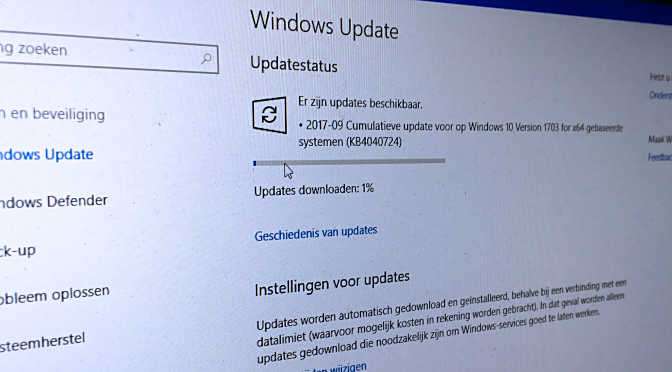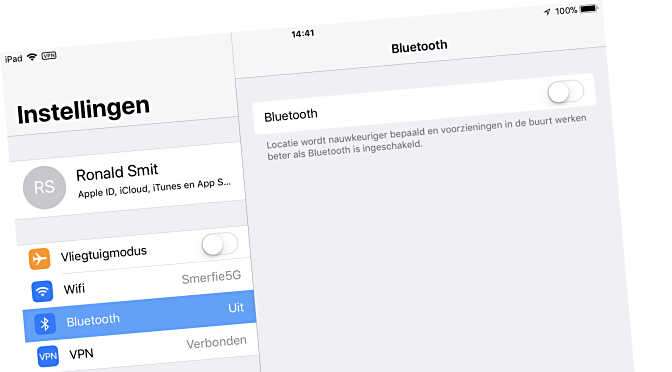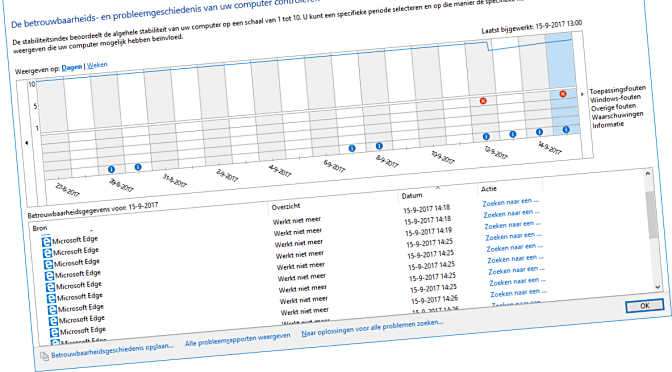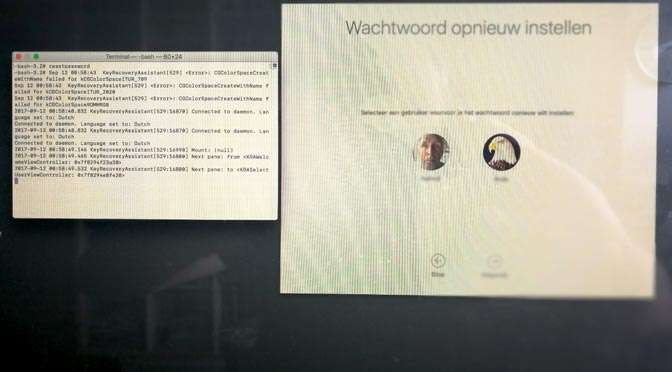Sinds een paar dagen kun je je Mac upgraden naar High Sierra. Er is van alles nieuw in High Sierra. Bijvoorbeeld allerlei nieuwe mogelijkheden voor je foto’s. Er is het nieuwe bestandssysteem Apple File System (APFS) en je kunt sneller en makkelijker je mail doorzoeken. Er zal onder de motorkap nog wel het een en ander veranderd zijn. Er is in ieder geval zoveel veranderd, dat je Wacom-tablet tot eind oktober niet meer werkt nadat je naar High Sierra hebt geüpdatet.
Wacom-tablet werkt nog niet op High Sierra…

Apple zegt het zo over High Sierra: macOS High Sierra introduceert nieuwe technologieën die de belangrijkste functies van je Mac verbeteren. De opslag van gegevens gaat anders in z’n werk. Video’s worden efficiënter gestreamd. En je haalt nog meer uit de grafische processor. Dat is de Mac van nu. Klinkt goed. Dat nieuwe bestandssysteem APFS gaat bijvoorbeeld beter om met je ssd. Nog niet met je fusion drive, daar moet je nog even op wachten. High Sierra was lange tijd in bèta. Zo’n bèta-test periode is er om de bugs uit het systeem te halen. Die bèta’s zijn er ook om ontwikkelaars van applicaties de gelegenheid te geven om hun hard- en software met het nieuwe systeem te testen. En te zorgen dat ze het doen, als High Sierra officieel wordt losgelaten op de gebruikers. Dat testen zijn ze bij Wacom misschien vergeten. Of het was erg ingewikkeld om een nieuwe driver voor High Sierra te maken. Hoe het ook zij: als je een Wacom-tablet gebruikt kun je beter nog even wachten met updaten naar High Sierra. Wacom verwacht pas eind oktober over een ordentelijke driver te beschikken. Nog even geduld dus.
Hans Frederiks is journalist en fotograaf en hoofdredacteur van blog.computercreatief.nl. Hij schrijft over ontwikkelingen op het gebied van computers, van vormgeving op het web en print, en fotografeert al zijn hele leven lang. Zijn specialisaties zijn panorama’s, landschappen en podiumfotografie. Zijn blog vind je HIER, zijn boeken vind je HIER.